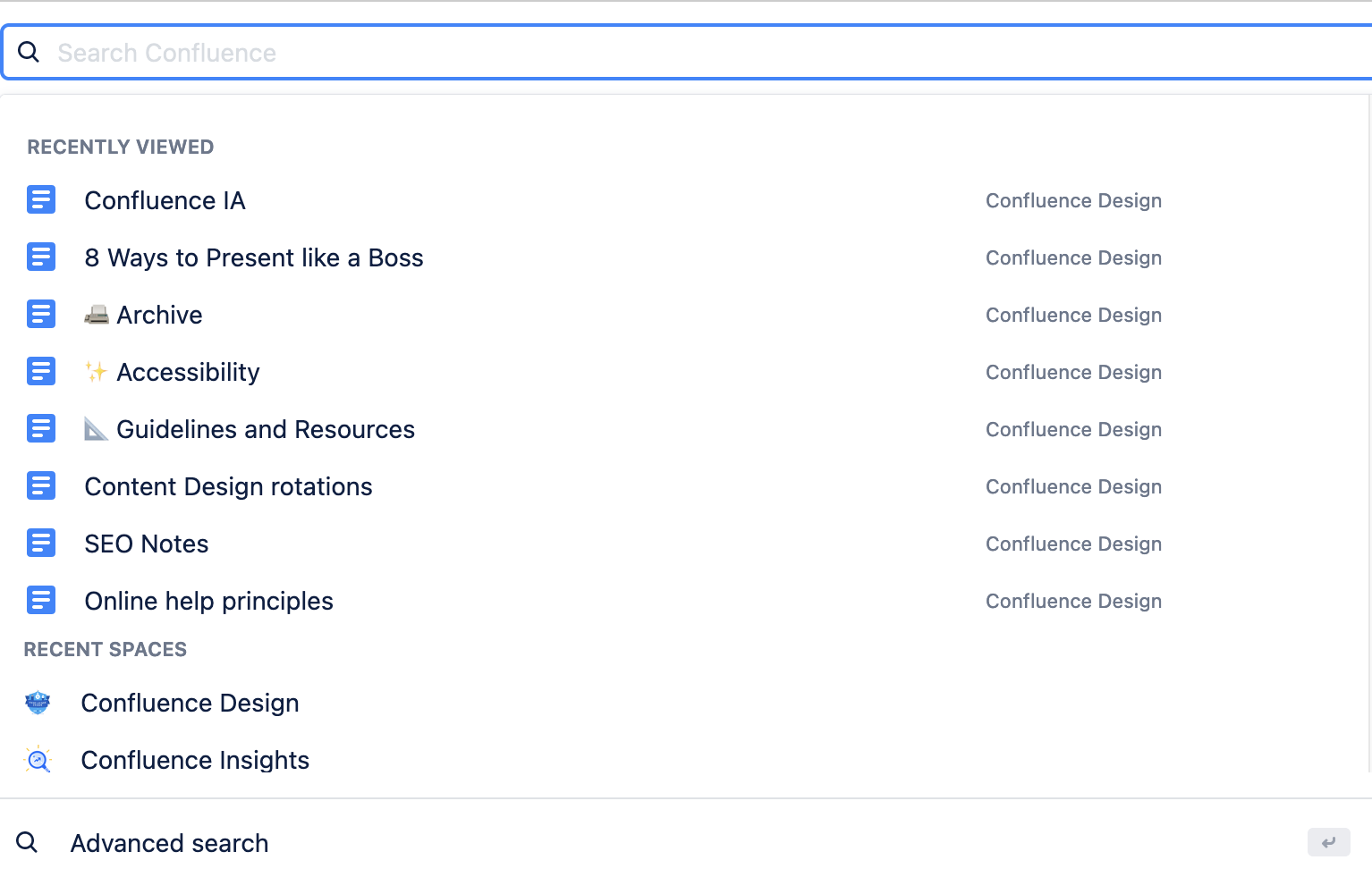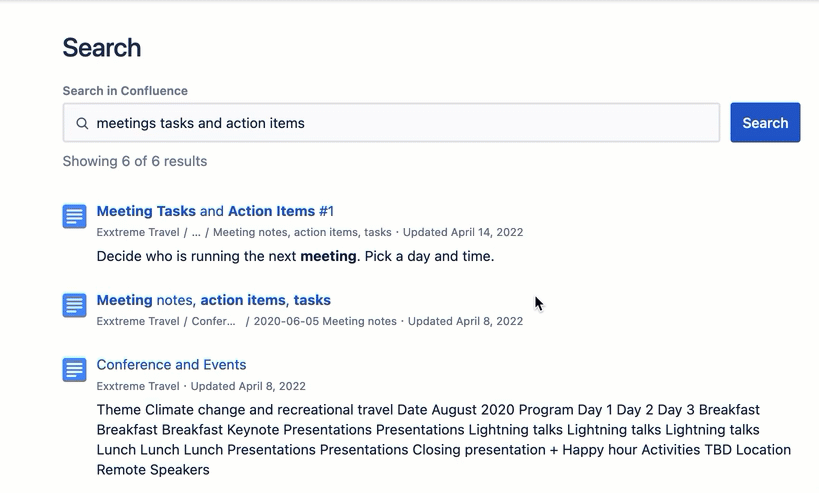Confluence gebruiken
Zou je team maar niet al te graag willen stoppen met zoeken door e-mails en gedeelde mappen?
Wanneer alles in Confluence staat, kun je makkelijk vinden wat je zoekt, inhoud maken en samenwerken aan projecten.
Elementen van startpagina en hoofdpagina
Verdiep je in de hoofdelementen van je Confluence-pagina om alles in een oogwenk te organiseren en te beginnen met werken.
Ontdek welke elementen zich op je hoofdpagina bevinden
- Knop in de linkerzijbalk om de paginahiërarchie te bekijken
- Home
- Links voor wereldwijd navigeren
- Creëren
- Zoekveld
- Meldingen
- Help
- Gebruikerspictogram voor profiel en meer instellingen
- Bewerken, samenwerken en volgen
- Rechteninstellingen en Delen
- Meer acties
- Pad voor breadcrumb/paginahiërarchie
- Momentopname van de pagina, inclusief inzichten van toeschouwers
Zodra je team de navigatie in Confluence begint te gebruiken, merk je dat de efficiëntie en het teamwerk snel verbeteren.
- Begin op je startdashboard om recente spaces en pagina's te vinden
- Gebruik het menu bovenaan om tussen spaces te schakelen of om naar de personendirectory te gaan
- Bekijk bovenaan ook een lijst met je apps of maak een nieuwe pagina
- Blijf op de hoogte van sitebrede aankondigingen, kalenders en de de activiteitenfeed van je site
Bekijk de activiteitenfeed en ontdek een schat aan recente en populaire content
Tik op [ op je toetsenbord om de zijbalk weer te geven of te verbergen, en sleep pagina's naar een willekeurige plek in de paginahiërarchie om ze opnieuw te ordenen binnen een space.
Verdiep je in navigeren in Confluence:
Bekijk onze eerste video: Navigeren in Confluence Cloud
Lees: Vergeet je inbox met Confluence-meldingen in Slack
Ontdek alles wat je moet weten over Confluence-navigatie
Best practices voor Confluence | Atlassian
Ontdek hoe je Confluence met je favoriete zakelijke tools kunt integreren.
Een nieuwe pagina maken
Ontdek hoe je Confluence-pagina's maakt.